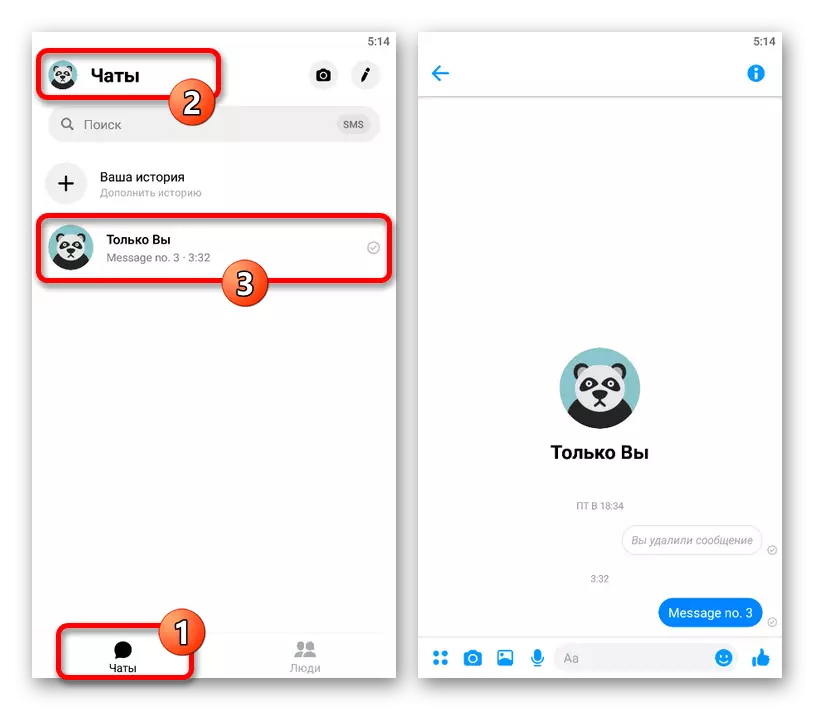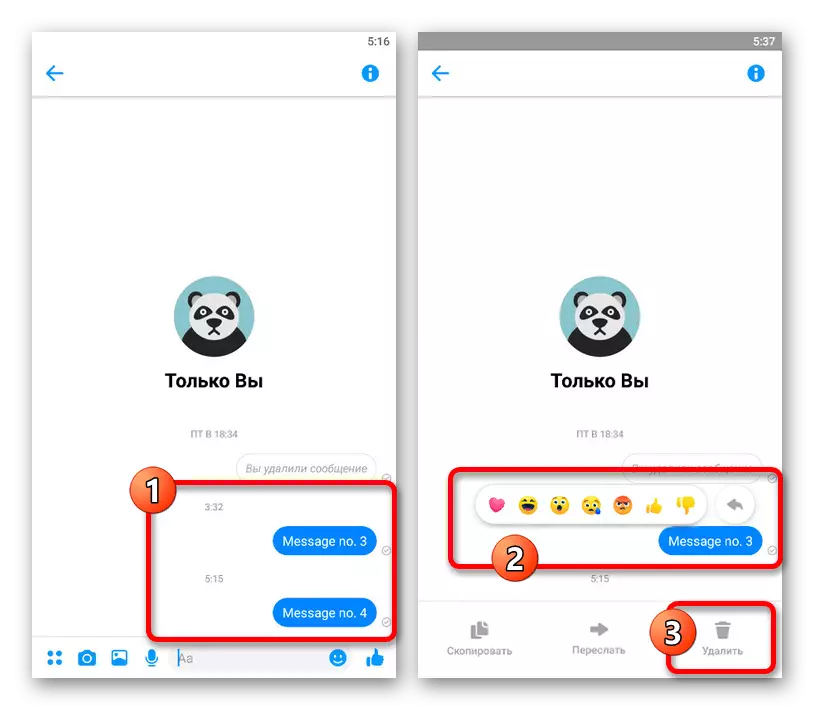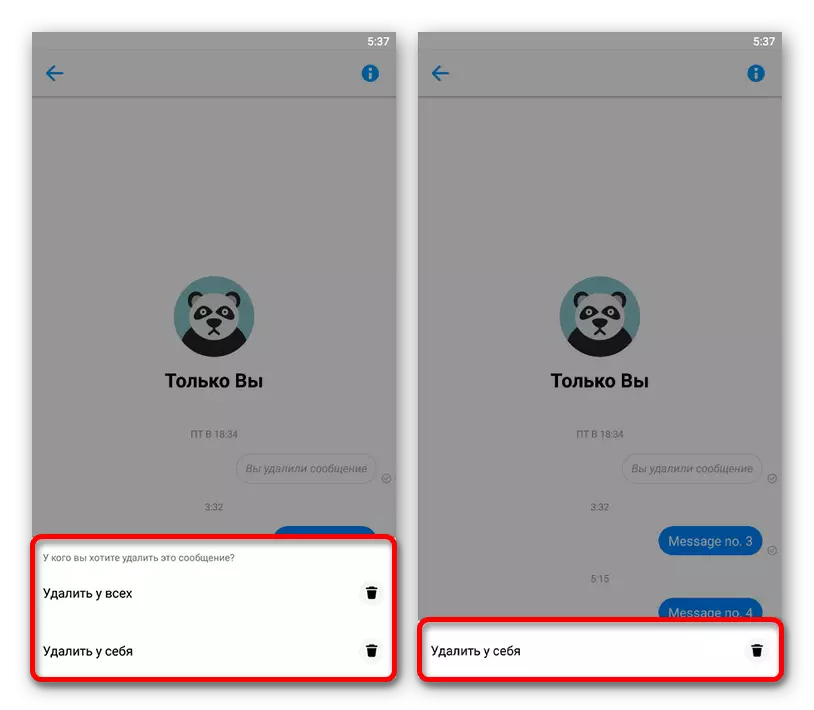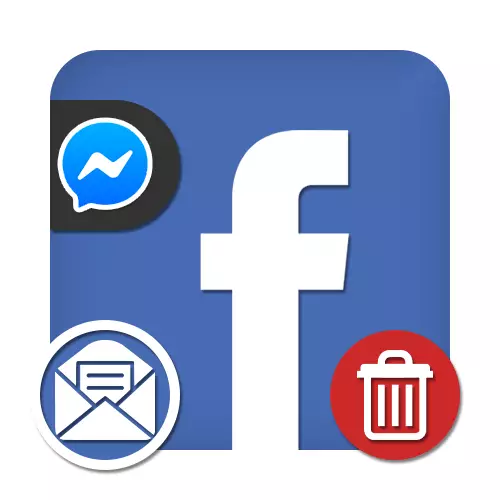
Alternativ 1: Webbplats
På webbplatsen för Facebook-sociala nätverk används Messenger som huvudmeddelandesverktyg, både integrerat i standardgränssnittet och prisvärt med en separat resurs, och borttagningsalternativet kan användas i båda fallen.De tidigare angivna begränsningarna gäller endast möjligheten att ta bort meddelanden från historien om dina interlocutors. För dig kommer den här funktionen att vara tillgänglig utan en gräns i tid.
Metod 2: Full version av budbäraren
Förutom genom att ta bort genom chatt kan du använda den fullständiga webbversionen av Messenger på en separat webbplats enligt länken nedan eller genom att vrida dialoglistan direkt på det sociala nätverket. Visuellt och tekniskt alternativ är nästan identiska med varandra.
Gå till Messengerens officiella hemsida
- Öppna Messengerens huvudsida genom att utföra behörighet, och via listan på vänster sida av fönstret, välj önskad dialogruta. Därefter visas meddelandet om meddelanden i den centrala kolumnen.
- Mus över det önskade meddelandet och klicka på ikonen med tre vertikala punkter och signaturen "mer." I den här menyn måste du använda det enda valfria "DELETE" -alternativet.
- Om mindre än tio minuter har gått sedan publiceringen av posten, kommer den att vara tillgänglig för att välja hur du raderar. I annat fall visas den vanliga dialogrutan för att bekräfta åtgärden.
- Klicka på knappen Radera för att slutföra proceduren.
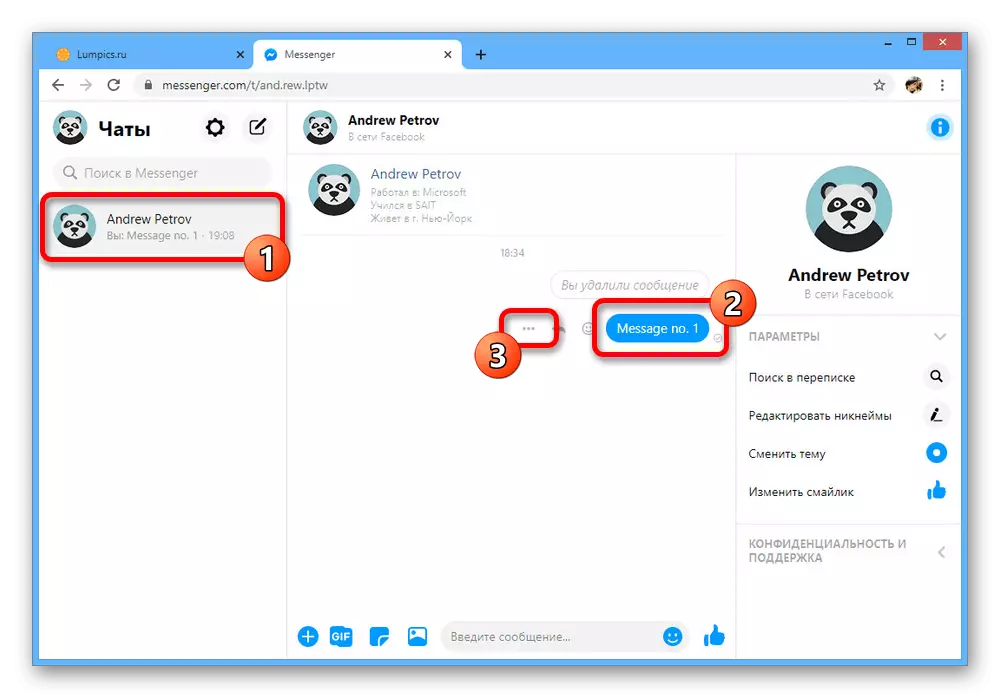
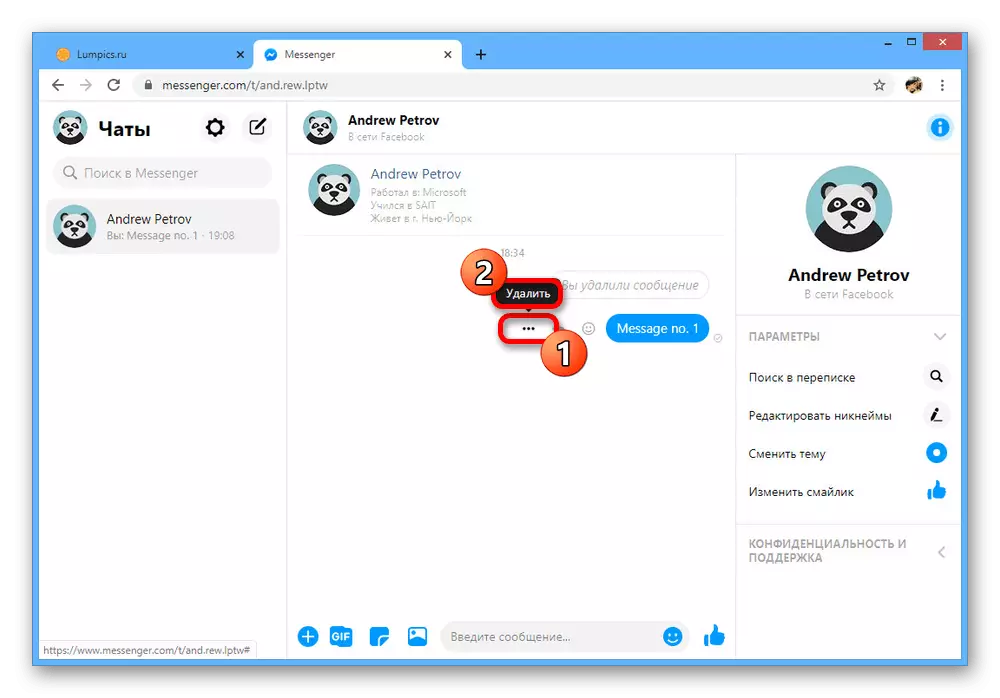
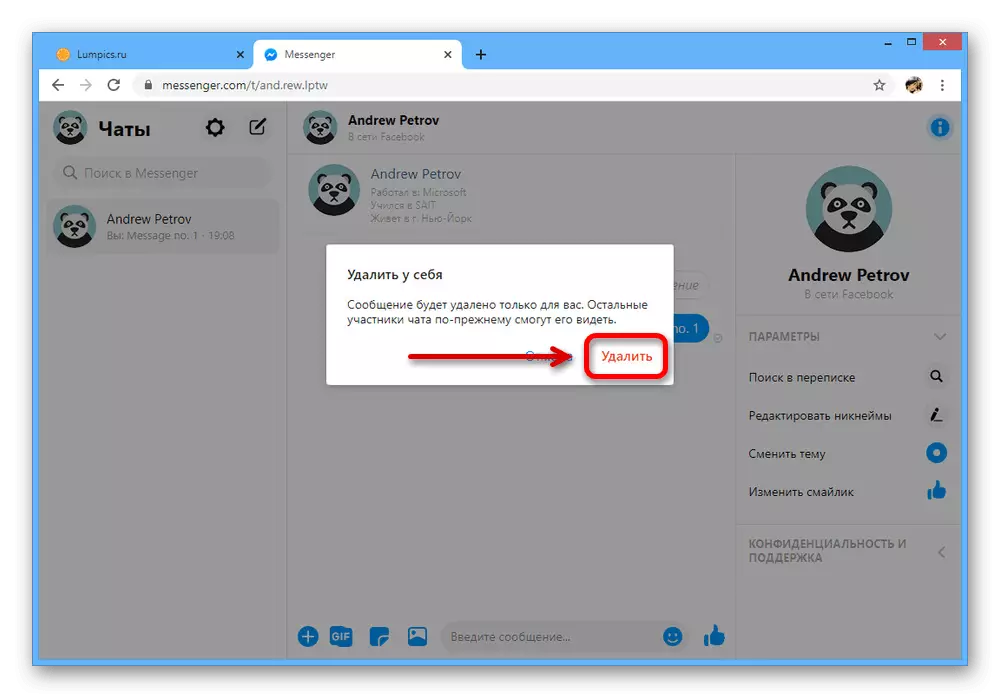
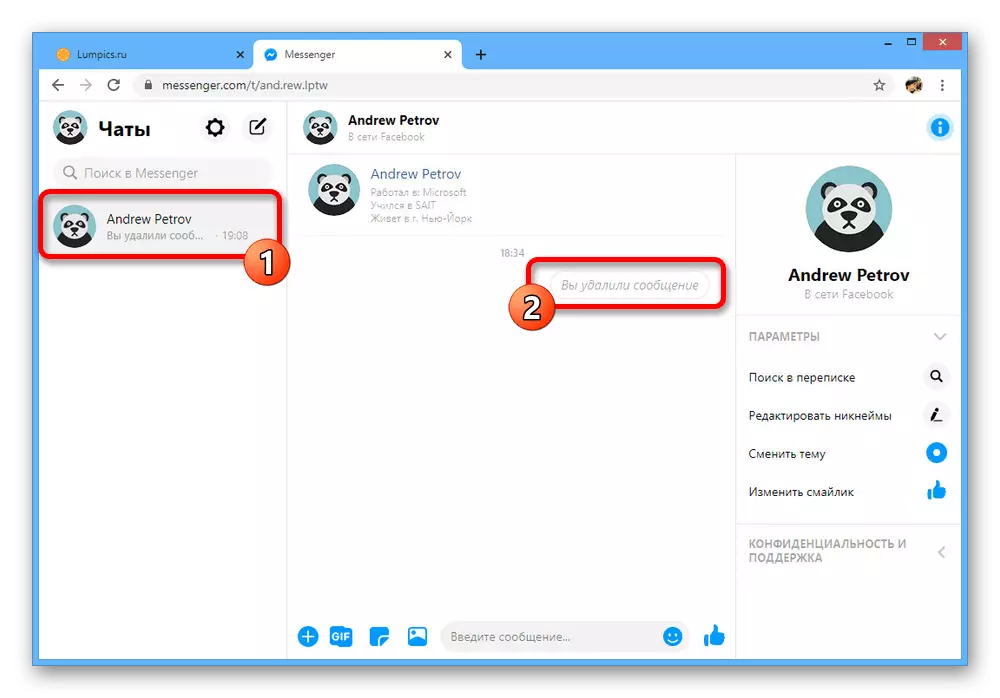
Obs! Var försiktig när du raderar, eftersom meddelanden inte kommer att kunna återställa efter avslutad procedur.
Som ett resultat kommer meddelandet att försvinna från korrespondensen. Bli av med den återstående anmälan av borttagning kan vara exakt på samma sätt.
Alternativ 2: Mobil applikation
Tillämpningen av det sociala nätverket gör att du bara kan radera meddelanden via den valfria Messenger-klienten. I den mobila versionen av webbplatsen för önskade funktioner är det inte.
- Running Facebook Messenger och hitta oss på sidan "Chat Rooms", välj en korrespondens, meddelandet från vilket du vill radera.
- I meddelandeshistoriken, hitta, tryck och håll den post som du vill radera. Detta gör att du kan öppna en annan panel längst ner på skärmen, där du måste klicka på "Radera".
- Implementera proceduren med knappen "Ta bort i dig själv". Om ett meddelande har publicerats mindre än tio minuter sedan kommer två alternativ att vara tillgängliga på en gång:
- "Ta bort alla" - meddelandet kommer att försvinna från dialogens historia i alla samtalslösa.
- "Ta bort i dig själv" - meddelandet kommer att försvinna med dig, men kommer att förbli vid samtalarna.